[펌] 녹스 앱플레이어 - 안드로이드 에뮬레이터
안녕하세요 몽키D루피 입니다.
모바일 게임이 대세인 요즘, PC에서도 에뮬레이터를 설치해서
모바일 게임을 즐기는 분들이 많이 있는 것 같아서 소개를 드립니다.
많이 알려진 지니모션, 블루스텍 등등 여러가지 에뮬레이터드링 있는데요,
제가 추천해드리는 프로그램은 녹스 입니다.
설치 간편하고, 프로그램 가볍고, 멀티를 지원 합니다. ^^
그럼 다운로드 방법 및 설치 방법을 알려드릴께요
http://www.bignox.com/kr 녹스 공식 홈페이지 입니다.


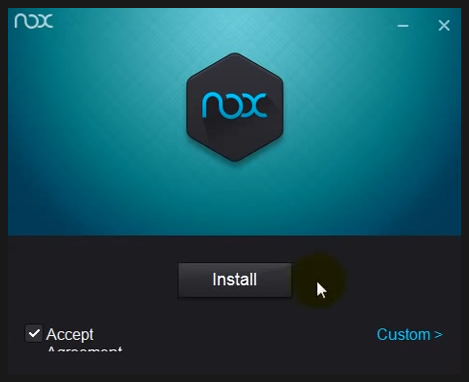
녹스 앱플레이어가 설치되고 있는 화면 입니다.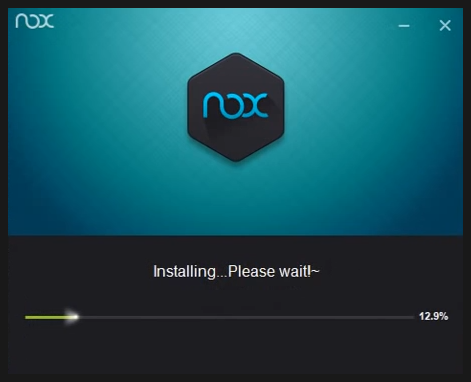
설치 중간에 아래와 같은 화면이 나오면 설치 버튼을 클릭해서 설치 합니다.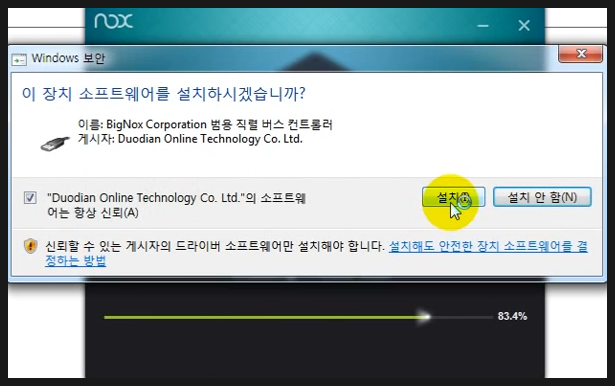
정말~ 간단하게 설치가 가능하죠????
지니모션 처럼 가상화 설정하고, 귀찮게 다른 작업을 할 필요가 없습니다.
Start 버튼 클릭하면 녹스 앱플레이어가 실행됩니다.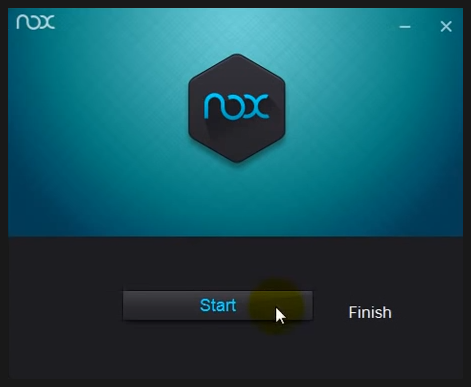
녹스 앱플레이어가 실행되는 화면 입니다.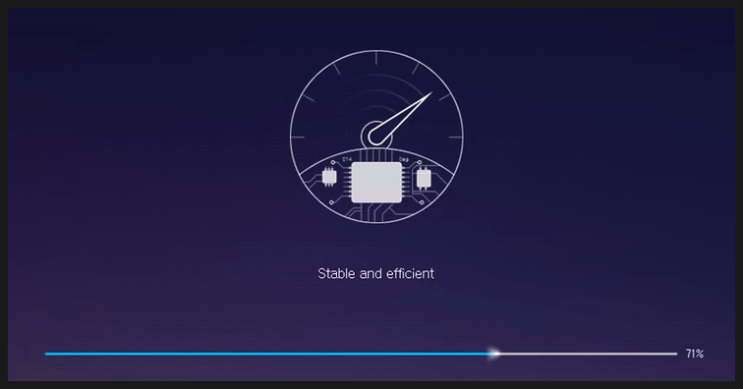
설치가 완료되면 오른쪽 상단에 톱니바퀴 모양 보이시죠????
마우스 커서가 올라가있는쪽???
클릭하여 간단한 설정을 해야 합니다.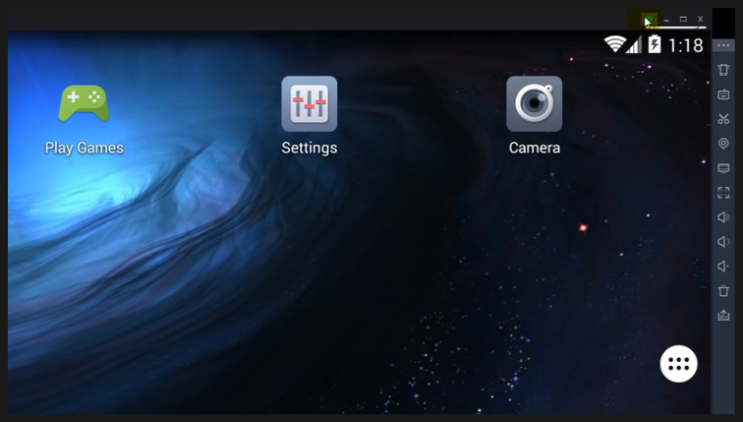
General --> Virtual Buttin : Off 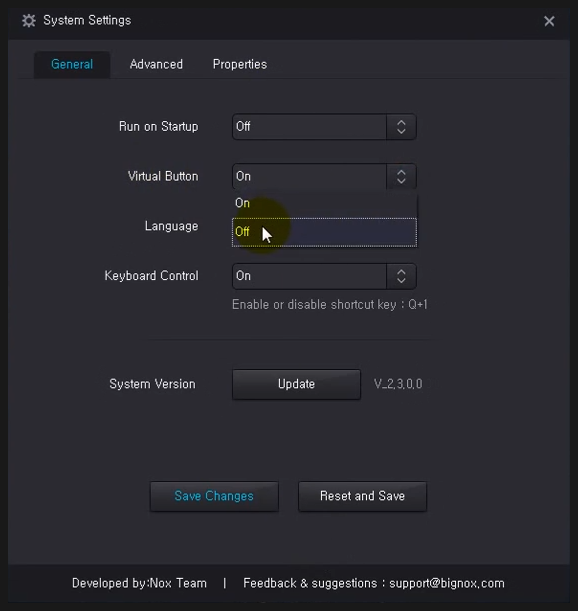
General --> Language : 한국어 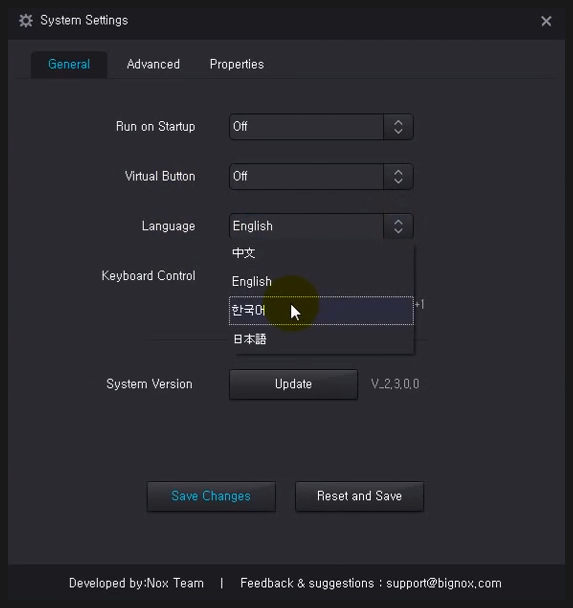
Virtual, Language 설정 완료 후 Save Changes 클릭 하여 재부팅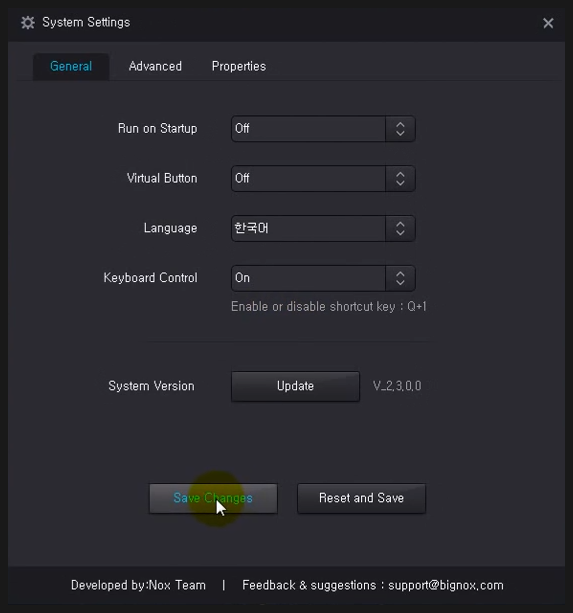
재부팅 메세지가 나오면 재부팅을 클릭 합니다.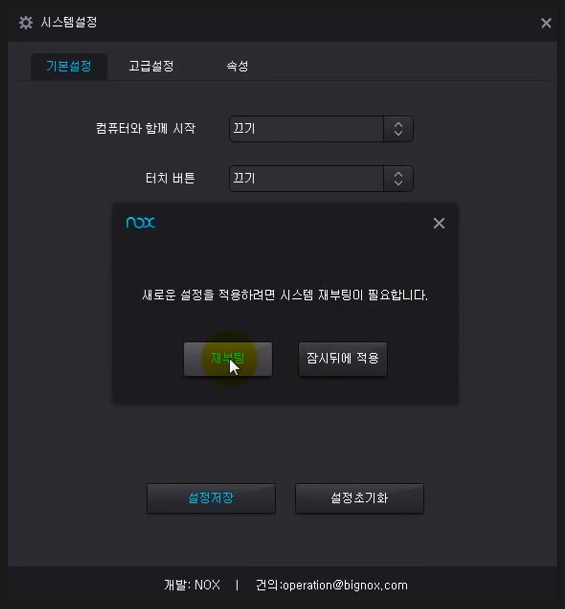
이후 녹스 앱플레이어를 실행하여 사용하시면 됩니다.
메크로나, 그 외 필요한 기능들은 알려드리고 싶지만 검색해서 찾아 보시기 바랍니다. ^^;;;
아래 설정은 제가 레이븐을 녹스 앱플레이어에서 돌리기 위해 설정하는 화면 입니다.
개인적으로 아래와 같이 설정해놓는 것이 뭔가 안정적으로 구동 되는 것 같습니다 ^^;;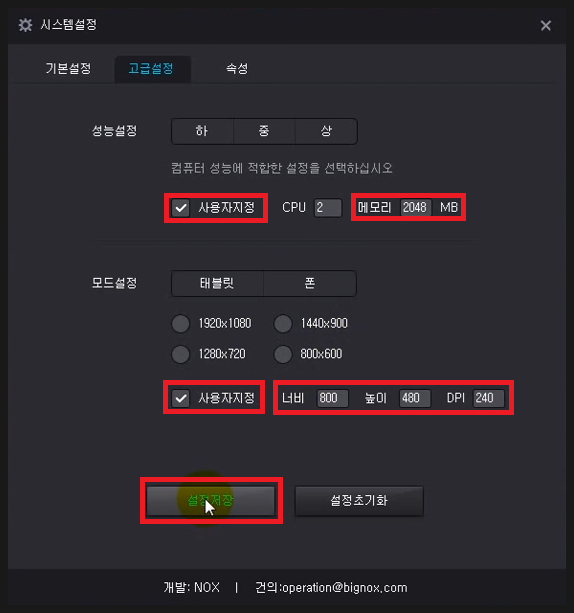
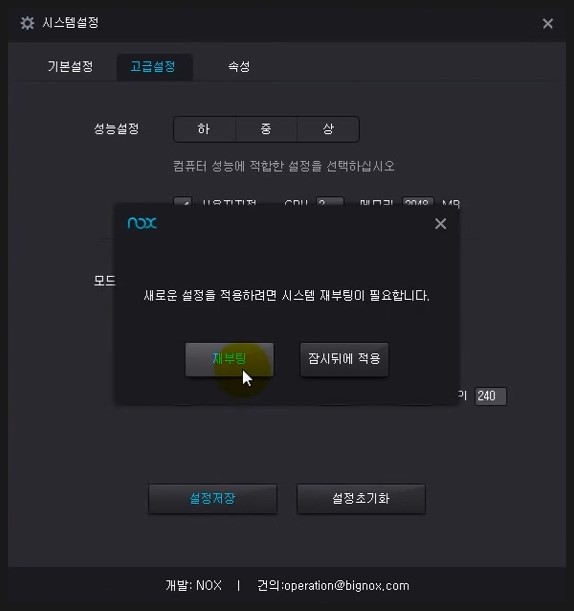
[출처] 녹스 앱플레이어 - 안드로이드 에뮬레이터|작성자 몽키D루피

